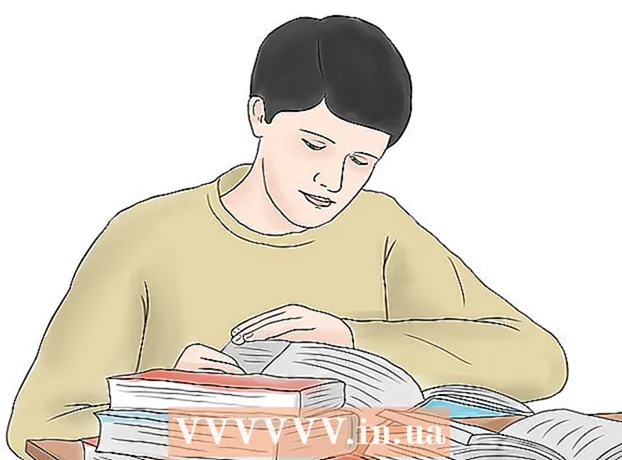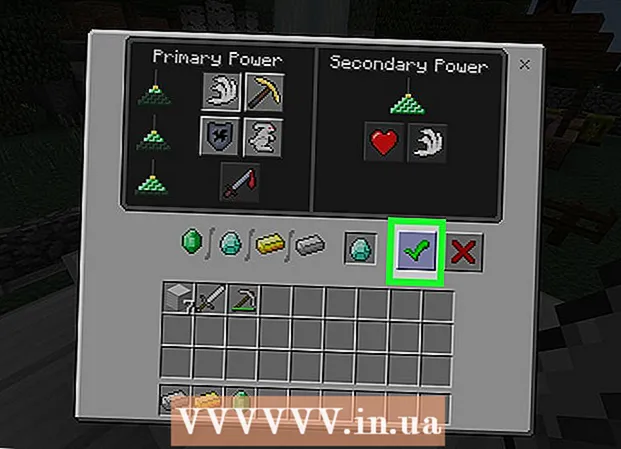Kirjoittaja:
Randy Alexander
Luomispäivä:
4 Huhtikuu 2021
Päivityspäivä:
26 Kesäkuu 2024
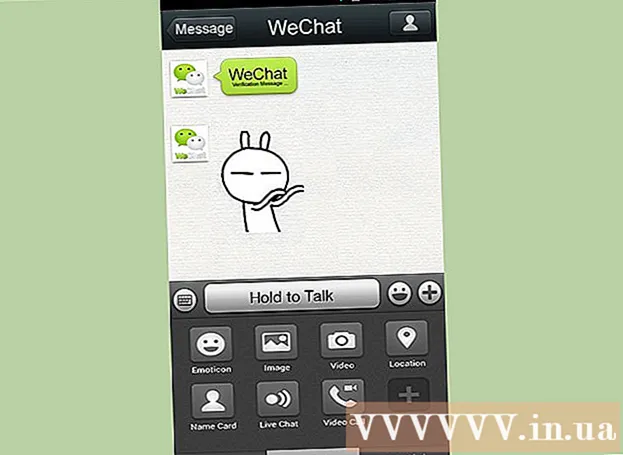
Sisältö
WeChat on vaihtoehtoinen ilmainen viestisovellus perinteiselle matkapuhelinpalvelulle, se tukee tekstiviestien, kuvien, videoiden ja niin edelleen lähettämistä. WeChat on saatavana iOS-, Android-, Windows Phone-, Nokia S40-, Symbian- ja Blackberry-puhelimien lisäksi myös Mac OS X: ssä.
Askeleet
Osa 1/3: Rekisteröidy tili
Luo tili. Avaa WeChat. Napsauta Rekisteröidy-painiketta. Valitse Rekisteröidy-näytössä asuinpaikka ja kirjoita puhelinnumero puhelinnumerokenttään. Napsauta Rekisteröidy. Kun sinua pyydetään vahvistamaan puhelinnumerosi, tarkista ja napauta sitten Vahvista.

Tilin todentaminen. WeChat lähettää sinulle tekstiviestin, joka sisältää nelinumeroisen vahvistuskoodin. Kirjoita tämä koodi Enter-kenttään ja napsauta Lähetä.- Jos et saanut vahvistuskoodia, voitko napsauttaa Ei vahvistuskoodia vastaanotettu? (Etkö saanut vahvistuskoodia?) Ja valitse Lähetä uudelleen saadaksesi uuden tekstiviestin tai Puhelin, jos haluat vastaanottaa puhelun automaattisella vahvistuskoodilla.
- WeChatin käyttöehtojen mukaan tämän palvelun käyttämiseksi sinun on oltava vähintään 13-vuotias ja hankittava vanhempien lupa.

Määritä WeChat-profiili. Kirjoita asennusprofiilinäytössä nimi Koko nimi -kenttään.- Tässä vaiheessa voit valita avatarin tilillesi. Sitä ei kuitenkaan vaadita.
- Voit käyttää haluamaasi nimeä Koko nimi -kentässä.
Löydä ystäviä WeChatista. Etsi ystävät -ruudussa WeChat kysyy, haluatko löytää WeChat-ystäviä. Jos suostut, WeChat lataa puhelimesi nimen, puhelinnumeron ja sähköpostiosoitteen WeChat-palvelimelle löytääksesi ystäviä, jotka käyttävät tällä hetkellä WeChatiasi.
- Napsauta Lue lisää saadaksesi lisätietoja siitä, kuinka WeChat käyttää ystäviesi yhteystietoja.
- Jos et halua löytää sinua nyt, voit tehdä sen myöhemmin. Jos et halua tehdä hakuja, voit silti lisätä oman.
Osa 2/3: Ystävien lisääminen

Avaa WeChat ja napsauta painiketta Yhteystiedot (Puhelinluettelo). Kun sinulle annetaan pääsy yhteystietoihisi, WeChat käyttää näitä tietoja etsimään muita käyttäjiä, jotka voivat olla tuttaviasi.
Lehdistö Suositellut ystävät (Suositellut ystävät).
Lehdistö Lisätä (Lisää) kenen tahansa vieressä, jonka haluat lisätä. Nämä ihmiset lisätään ystäväluetteloon.
Löydä ystäviä puhelinnumeron mukaan napauttamalla + oikeassa yläkulmassa.
Lehdistö Lisää ystäviä (Lisää ystävä).
Kirjoita hakukenttään tuntemasi WeChat-ystävän puhelinnumero. Voit hakea myös WeChat ID: llä.
- WeChat ID on nimi, jonka kirjoitit Koko nimi -kenttään, kun luot WeChat-tilin.
- Löydät myös WeChat-käyttäjiä, joilla on QQ ID - se on suosituin viestisovellus Kiinassa. Ellei sinulla ole ystäviä Kiinassa, tämä lähestymistapa ei todennäköisesti toimi sinulle.
Osa 3/3: WeChatin käyttö
Lähetä viesti. Napauta Yhteystiedot-painiketta, valitse ystäväsi nimi ja avaa chat-ruutu painamalla Viestit. Kirjoita viesti viestikenttään ja paina Lähetä.
Lisää hymiöitä viesteihin. Kirjoita viesti ja paina hymiöpainiketta. Tässä vaiheessa voit valita hymiön napsauttamalla.
Lähetä kuvia tai videoita. Viestikentän oikealla puolella on + -painike. Lähetä kuva napsauttamalla sitä ja napsauttamalla sitten Kuvat. Jos annat WeChatille pääsyn Camera-kansioon, näet valokuvasi ja videosi suoraan sovelluksessa. Napsauta kuvaa, jonka haluat lisätä viestiin. Voit myös lisätä viestiin kuvan. Napsauta Lähetä lähettääksesi.
- IOS: ssä WeChat kysyy ensimmäistä kertaa, kun lähetät kuvan tai äänen Kamera-kansiosta, sallitko sovelluksen käyttää kuviasi. Voit muuttaa tätä asetusta iOS: n Asetukset-sovelluksessa vierittämällä alas WeChat-asetuksiin ja muuttamalla Tietosuoja-asetuksia.
Ota kuvia tai tallenna videoita lähetettäväksi. Viestikentän oikealla puolella on + -merkki. Paina tätä painiketta ja paina sitten Kamera-painiketta valokuvien ottamiseksi tai videoiden tallentamiseksi. Napsauta seuraavaksi Käytä valokuvaa. WeChat lähettää juuri ottamasi / tallentamasi valokuvan / videon.
- Sinun tulisi olla varovainen, kun lähetät videota, koska nämä tiedostot voivat olla melko raskaita.
- IOS: ssä WeChat kysyy ensimmäistä kertaa, kun lähetät kuvan tai äänen Kamera-kansiosta, sallitko sovelluksen käyttää kuviasi. Voit muuttaa tätä asetusta iOS: n Asetukset-sovelluksessa vierittämällä alas WeChat-asetuksiin ja muuttamalla Tietosuoja-asetuksia.
Äänipuhelu tai videopuhelu. Teksti-, valokuva- ja videoviestien lähettämisen lisäksi voit käyttää WeChatia äänipuheluihin tai videopuheluihin. Paina + -painiketta ja valitse sitten Ääni- tai Videopuhelu.
- Kun joku ei ole lisännyt sinua ystäväluetteloon, et voi soittaa äänipuheluja tai videopuheluja tälle henkilölle.
- Ilman Wi-Fi-yhteyttä WeChat käyttää puhelimen mobiilidataa ääni- ja videopuheluihin. Ne, erityisesti videopuhelut, voivat käyttää nopeasti 3 tai 4G-tallennustilasi.